前言
在買伺服器時,原廠都會推薦自己記憶體,並且搭配相對應型號以確保相容性。但是規格上定義,可不可以用副廠 混插,常常無法說出一個所以然來。這篇文章以更清楚的定義 實作來說明選購服務器記憶體的方法。

▲伺服器記憶體價位較高,若沒一次買齊,而未來要分次擴充以便插好插滿,要怎麼混搭才不會有事、且效能還能維持更佳,這就是本文要探討的主題

▲以Dell PowerEdge R740系列伺服器為例,提供24組DIMM插槽,想要插好插滿,要如何混插也能正常運作
主流記憶體種類介紹,以及搭配的場合
本文以Long DIMM介紹為主.
- 240-pin, DDR3 SDRAM
- 288-pin, DDR4/DDR5 SDRAM
1. U-DIMM:無緩衝雙列記憶體模組 (Unbuffered Dual Inline Memory Module)。
U-DIMM的最大特色在於PCB上的記憶體顆粒,單面大多焊上8顆或16顆,並有分單面或雙面Layout的版本,現今主流的記憶體容量,從單條4GB到128GB都有。

▲U-DIMM (此為Crucial DDR4 UDIMM)
2. ECC DIMM:錯誤修正雙列記憶體模組 (Error-Correcting Code DIMM),一般都是應用在高階桌機(HEDT,High-End DeskTop PC)、工作站、伺服器等場合。ECC是電腦系統運作之錯誤檢查技術的一種,其應用在記憶體的作法,就是運用奇偶校驗(Parity)的技術來進行糾錯。
ECC DIMM 主要在PCB上的記憶體顆粒,每一面會比比U-DIMM多1顆或2顆,主要用來存放ECC的bit。ECC DIMM因主打穩定度與容錯率,因此市面上並沒有推出超頻或電競專用的ECC DIMM。大多桌機的主機板/晶片組及處理器也可支援Non-ECC的記憶體,少數機器會有不相容狀況。
中高階工作站與伺服器,有些會強迫搭配ECC記憶體來使用。因為ECC記憶體具有容錯能力,並能將錯誤自動更正,讓電腦系統得以正常的操作,不致因錯誤而中斷或崩潰。例如Server中的Supermicro 813,就要搭。
值得注意的案例之一,就是有網友分享自己使用的FreeNAS電腦,為擴充記憶體,在選購第二支時,選到不同晶片的顆粒來混搭,雖說開機POST過程中沒有問題,看似可以相容。但其使用ZFS scrub功能之後,結果發生硬碟陣列資料出現錯誤,造成整個ZFS RAID Pool(儲存池)資料整個壞掉。這是因為ZFS在讀資料時會進行checksum動作,當搭配的記憶體有問題時,其checksum計算就會發生錯誤,然後電腦會嘗試修正這個錯誤,此時反而將錯誤的資料寫回磁碟。而ZFS scrub功能則是會查驗該儲存池的每個bit,若讀出來跟寫進去的資料不一樣,可想而知,您的整個儲存池就會出現問題,導致整個RAID儲存池報銷!
因此,建議您在使用RAID磁碟陣列時,尤其是使用ZFS檔案系統時,都建議您一定得升級到ECC記憶體,才不會發生上述的災難喔!

▲ECC DIMM (此為Micron DDR3-8500E)
3. R-DIMM:暫存器雙列記憶體模組 (Registered DIMM),又稱Buffered Memory (緩衝記憶體模組)一般都是應用在伺服器場合。R-DIMM可說是ECC DIMM的進化版本,在記憶體PCB的中間加了一個Registered IC,主要用途是存放記憶體命令列以資料位址區,讓伺服器在大量記憶體運作時,能大幅度減少記憶體控制器(如晶片組或處理器)的負載,提供伺服器更穩定的運作空間。
R-DIMM無法插在一般的桌機或筆電,主要是這些平台並並不支援這款記憶體,至於高階桌機(HEDT)、工作站場合,若CPU與晶片組有支援R-DIMM的,。

▲R-DIMM (此為Samsung DDR4-3200R)
4. LR-DIMM:低負載雙列記憶體模組(Load Reduced DIMM),可視為R-DIMM的再進化版。LR-DIMM在PCB的中間焊上一個RCD IC,提供緩衝控制線和資料線,能保持所有訊號的並列特性。因此,LR-DIMM能發揮伺服器安裝到最大的記憶體容量,降低系統記憶體控制器的負載,同時可以解決序列並列訊號轉換時,所引起像早期FB-DIMM那樣效能降低和高功耗問題。此外還有MemBIST (記憶體內建自我檢測)功能。
簡單來說,若伺服器需要高容量記憶體(64GB)且需要插好插滿時,大多需要改用LR-DIMM來降低負載,並維持系統應用效能。不過,要注意相容性問題:例如Skylake-SP (第一代可擴充Xeon處理器,也就是Xeon ?1?? 處理器編號家族,諸如Xeon 6132、4109T…等),要插單條64GB記憶體時,就得選LR-DIMM才能讓伺服器認得。而一旦裝上一條LR-DIMM之後,就不能與R-DIMM混插(文章後面測試時能證明這點)。因此這類伺服器,在擴充記憶體時得特別留意。而到了新一代Cascade Lake-SP (第二代可擴充Xeon處理器,也就是Xeon ?2?? 處理器編號家族,諸如Xeon 6240、4210R…等) 之後,除了可以支援LR-DIMM之外,也可以支援64GB的R-DIMM了(這樣就可以與低容量的R-DIMM混插,未來擴充性較佳),但LR-DIMM和R-DIMM還是不能混插就是了。

▲LR-DIMM (此為SK hynix DDR4-2666LR)
因此各種記憶體的應用場合,大致可以歸納如下:
|
應用場合 |
一般桌機/筆電 |
高階桌機/工作站 |
伺服器 |
|
U-DIMM |
V |
V |
V (不建議) |
|
ECC DIMM |
△ (Non-ECC運作) |
V (建議) |
V (插多時不建議) |
|
R-DIMM |
X |
V (可支援) |
V (極建議) |
|
LR-DIMM |
X |
V (不太需要) |
V (DDR3平台建議) |
市售伺服器記憶體種類簡介,如何分辨來源
從上述可知,以伺服器專用的記憶體來說,大概最常用的就是R-DIMM了!其次是LR-DIMM。至於ECC DIMM雖然伺服器可以支援,但理由如上,ECC DIMM會造成伺服器負載提升,因此改用能降低伺服器R-DIMM會比較合用。
有關於LR-DIMM是不是有必要,其實就OSSLab先前的測試結果發現,LR-DIMM在DDR3平台伺服器下確實有需要,早期DDR3伺服器想要將記憶體插好插滿的話,使用LR-DIMM確實能提升穩定度!至於DDR4平台,由於其處理器平台已能應付大量記憶體的存取,因此選擇R-DIMM,其實就已足夠伺服器插好插滿的需求!不一定非得使用到LR-DIMM。

▲R-DIMM (左)與LR-DIMM (右)的比較。可看到LR-DIMM在記憶體顆粒中間與下方多了不少顆DDR4 RCD (Register Clock Driver) IC
再來看R-DIMM記憶體的種類,除了容量不同、時脈不同之外,再來就是廠商的部份。伺服器記憶體大致可以分成記憶體原廠(如Samsung、SK hynix、Micron等)所生產的記憶體模組(一般稱Major on Major),也有像是記憶體模組廠(如Kingston、Apacer等)所推出的原廠顆粒記憶體模組(業界稱Major on third)。而這些記憶體賣給系統廠(SI業者)之後,還會有系統廠(例如Dell、HP、Lenovo/IBM、SuperMicro…等)的認證記憶體。

▲伺服器記憶體大多採用原廠顆粒,圖為DDR3 R-DIMM,有原廠顆粒(Major on major),也有包含系統廠(如HP、IBM)認證的記憶體,這些記憶體可相容於該品牌之伺服器

▲圖為系統廠(Dell)認證的DDR4 R-DIMM記憶體包裝,這些記憶體最相容於其品牌之伺服器,但其實也可與其他品牌的伺服器相容

▲Dell原廠認證記憶體,標籤上有Dell Certified字樣


▲系統廠認證之伺服器記憶體,有貼顆粒廠的產品型號,以及系統廠的產品型號 (正面與背面)

▲這裡可以看到系統廠的標籤,代表該記憶體經過相容性認證,可安裝於該牌伺服器使用
因此,系統廠的伺服器記憶體,在記憶體包裝上就會有記憶體顆粒廠的記憶體模組產品料號,以及系統廠的記憶體模組產品料號。而這款記憶體可說是最相容於伺服器的記憶體。
記憶體Rank (1Rx8、2Rx4、2Rx8…) 代表的涵義
記憶體模組上的標籤上,除了類別、時脈、容量之外,還有一個Rank (秩)的配置。諸如Single rank (1Rx4、1Rx8)、dual rank (2Rx4、2Rx8),甚至有quad rank (4Rx4),以及更高的octal rank (8Rx4)等標示。這些代表什麼意義呢? 又會對工作站或伺服器在升級記憶體時有何影響呢?
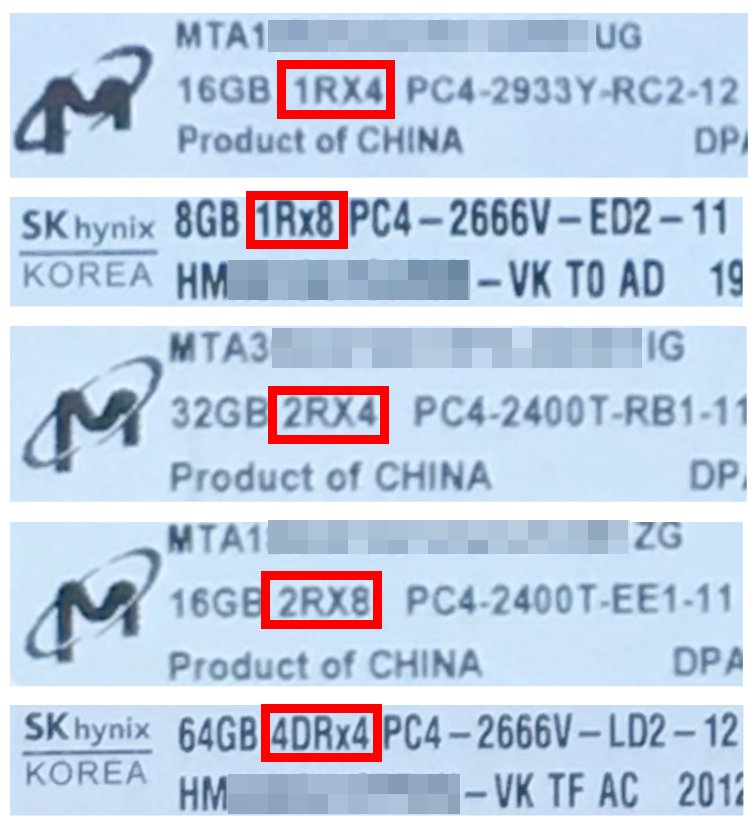 ▲記憶體模組上的資訊,除了容量、速度之外,還有Rank資訊(1Rx4 / 1Rx8 / 2Rx4 / 2Rx8/4DRx4)
▲記憶體模組上的資訊,除了容量、速度之外,還有Rank資訊(1Rx4 / 1Rx8 / 2Rx4 / 2Rx8/4DRx4)
這部份可參考Crucial和Teamgroup記憶體廠商的解釋。Rank 指的是: 連結到同 1 個CS (Chip Select)的記憶體顆粒 (chip),記憶體控制器能夠對同 1 Rank 的 chip 進行讀寫操作,在同 1 Rank 的 chip 也分享同樣的控制訊號。以目前電腦架構為例, 1 組記憶體通道 (channel) 的寬度為 64bit,所以能夠同時讀寫 64bit (8byte) 的資料,若是工作站或伺服器那些具備 ECC 功能的記憶體控制器,其搭配的 ECC 記憶體模組,其1組channel 的寬度就是72bit (64bit資料+8bit查驗)。記憶體的Rank標示法,如下:
rR x b
r 代表記憶體模組(module)具有的晶片選擇(CS)數量,也就是rank數量
b 代表記憶體顆粒(chip)的資料位元寬度 (例如4、8、16),以1個rank為64-bit為例,1R就會有64/4=16、64/8=8、64/16=4個chip數量)
Rank的標示方式,是以記憶體控制器(memory controller)和記憶體顆粒(chip)的規格來進行判斷,不是以 chip 數量或是以記憶體模組 (module)的單、雙面來判定。例如桌機記憶體的控制器通道 (channel),絕大部分都是64bit 寬度,記憶體顆粒若是8bit 寬,這樣8顆並聯即可滿足記憶體控制器的需求,這樣就是1組rank。這種匹配的記憶體模組,就會以1Rx8來標示。若是工作站、伺服器使用的ECC記憶體,其記憶體控制器通道為72-bit,其記憶體模組會再增加1組8-bit的顆粒,所以1Rx8 ECC U-DIMM或R-DIMM應該會有9組顆粒,至於2Rx8的則會有18組顆粒,這種記憶體模組就會佔用2組rank。
此外,有些記憶體模組會以16bit寬的chip製成的,此時4個chip就能對應1組rank,適合SO-DIMM這類體積小的模組,這類記憶體模組就會以1Rx16 (4顆chip)、2Rx16 (8顆chip)來標示。當然也有那種4bit寬的顆粒,需要16個chip來對應1組rank,適合U-DIMM這種大模組,這類記憶體模組就會以1Rx4 (有16顆chip)、2Rx4 (有32顆chip)來標示。值得注意的是,一些專為伺服器打造的超高容量R-DIMM或LR-DIMM,有些可高達4 Ranks。以4DRx4 (D表示dual-die封裝,兩顆die封裝於1顆記憶體chip內) 這種記憶體來說,就可看到32+4組顆粒,非常壯觀!
 ▲不同Rank組合的記憶體模組,其顆粒數的計算方式 (圖 by OSSLab)
▲不同Rank組合的記憶體模組,其顆粒數的計算方式 (圖 by OSSLab)
至於相容性方面,絕大多數伺服器都可以支援1R和2R的記憶體模組 (例如R-DIMM),新一代伺服器更可支援到4R的記憶體模組 (例如LR-DIMM)。在記憶體模組選擇上,以擁有4個DIMM插槽的小型伺服器電腦為例,若其rank上限為8組的話,您在記憶體的安裝搭配上,就可以選擇安裝4條1R、4條2R,甚或是2條4R的伺服器記憶體,只要總數比較超過8R即可。但切記,不同記憶體種類千萬別混插就是了。
OSSLab伺服器記憶體混搭測試實驗
既然不同記憶體有不同的功效,那麼拿來混插,會有什麼結果?還有系統原廠認證記憶體,跟一般記憶體原廠推出的記憶體又有什麼不同。以下我們就來進行測試。我們以不同廠牌、不同時脈、不同種類,來進行混搭測試。讓IT人員得知伺服器在後續擴充記憶體時,必須知道哪些事項。

▲這次測試的主角:Dell PowerEdge R740伺服器
以下我們準備的不同顆粒廠,以及不同系統廠認證的DDR4 R-DIMM記憶體模組,以同的排列組合來進行交叉測試。測試配備如下:
● 伺服器:Dell PowerEdge R740
● 處理器:2x Intel Xeon Platinum 8269CY (26C52T)
● 作業系統:Windows Server 2016 Standard
● 記憶體:各家廠牌 R-DIMM / LR-DIMM 混搭
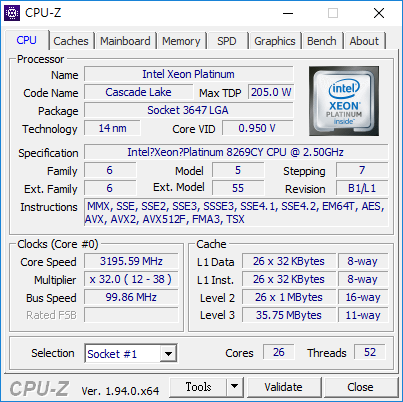
▲CPU-Z資訊,伺服器裝了兩顆Intel Xeon Platinum 8269CY (26C52T)
■ 測試組合1: 相同時脈(DDR4 2400),相同容量(16GB),不同廠牌
材料:
R-DIMMs:
● 24x Samsung 16GB 2Rx4 PC4-2400T-RA1-11 (Lenovo Certified)
● 4x Micron 16GB 1Rx4 PC4-2400T-RCB10 (some SuperMicro Certified)
▼ 記憶體安插方式與AIDA64效能測試結果:
|
Memory Configuration |
AIDA64 Detected Clock |
Read (MB/s) |
Write (MB/s) |
Copy (MB/s) |
Latency (ns) |
Note (DIMM slot) |
|
64GB: SS 16GB x4 |
2400R 17-17-17-39 CR1 |
64043 |
55478 |
60534 |
101.6 |
A1, A2, B1, B2 |
|
64GB: MI 16GB x4 |
2400R 17-17-17-39 CR1 |
64733 |
53235 |
56582 |
100.3 |
A1, A2, B1, B2 |
|
64GB: SS 16GBx2 + MI 16GBx2 |
2400R 17-17-17-39 CR1 |
62988 |
52522 |
57246 |
102.2 |
A1, B2, B1, A2 |
|
384GB: SS 16GBx24 (共24條插好插滿) |
2400R 17-17-17-39 CR1 |
176340 |
131870 |
160030 |
92.2 |
A1 … B12 |
註:簡稱SS= Samsung、HY = SK hynix、MI = Micron、KS = Kingston
以上都是使用DDR4 2400 R-DIMM,容量都是16GB,共插4條開啟四通道運作。只差廠牌不同。可發現無論安插在哪個DIMM插槽,無論是按規矩插或是交叉差,都是可以開機的。至於效能方面,混插時會稍微降低一些,但誤差大約落在3~5%上下,對伺服器的整體效能影響不大。
至於24條全插滿的狀態下,因為12記憶體通道全面開啟,使其存取速度將近是4通道的3倍! 也就是說,在插好插滿的情況下,記憶體效能可全速發揮!
■ 測試組合2: 皆是Dell原廠認證條,不同廠牌/容量/速度
材料:
(A) R-DIMMs:
● 2x Samsung 32GB 2Rx4 PC4-2933Y-RB2-12
● 2x Samsung 16GB 1Rx4 PC4-2933Y-RC2-12
● 2x SK hynix 32GB 2Rx4 PC4-2666V-RB2-11
● 2x Samsung 16GB 2Rx4 PC4-2666V-RB2-12
● 2x Kingston 32GB 2Rx4 PC4-2400T-RB2-11
● 2x SK hynix 16GB 2Rx8 PC4-2400V-RE1-11
(B) LR-DIMMs:
● 2x SK hynix 64GB 4DRx4 PC4-2666V-LD2-11
● 2x SK hynix 64GB 4DRx4 PC4-2400T-LE1-11
▼ 雙通道記憶體,不同時脈與容量個別測試:
|
Memory Configuration |
AIDA64 Detected Clock |
Read (MB/s) |
Write (MB/s) |
Copy (MB/s) |
Latency (ns) |
Note (DIMM slot) |
|
64GB: SS 2933 32GBx2 |
2667R 19-19-19-43 CR1 |
38341 |
27370 |
36794 |
104.6 |
A1, B1 |
|
32GB: SS 2933 16GBx2 |
2667R 19-19-19-43 CR1 |
38932 |
28971 |
33641 |
101.2 |
A1, B1 |
|
128GB: HY 2666 64GB (LR-DIMM) |
2667LR 19-19-19-43 CR1 |
40258 |
29982 |
37765 |
99.3 |
A1, B1 |
|
64GB: HY 2666 32GBx2 |
2667R 19-19-19-43 CR1 |
40239 |
29483 |
37281 |
99.2 |
A1, B1 |
|
32GB: SS 2666 16GBx2 |
2667R 19-19-19-43 CR1 |
39305 |
29883 |
35684 |
95.5 |
A1, B1 |
|
128GB: HY 2400 64GB (LR-DIMM) |
2400LR 17-17-17-39 CR1 |
36637 |
27593 |
34700 |
101.8 |
A1, B1 |
|
64GB: KS 2400 32GBx2 |
2400R 17-17-17-39 CR1 |
36170 |
27268 |
34860 |
101.5 |
A1, B1 |
|
32GB: HY 2400 16GBx2 |
2400R 17-17-17-39 CR1 |
36473 |
27121 |
34675 |
98.6 |
A1, B1 |
註:簡稱SS= Samsung、HY = SK hynix、MI = Micron、KS = Kingston
以上的測試是以相同容量與時脈的兩條記憶體,個別進行效能測試。以正規插入A1與B1記憶體插槽,來測試系統抓到的時脈,並測試讀/寫/複製的效能與延遲時間。因為只插兩條記憶體以雙通道運作,因此效能僅有前面四通道約一半效能。其中時脈高者(2667)的效能稍比時脈低者(2400)快一些。至於2933則因為該處理器/晶片組僅支援到2667,所以降頻至2667來運作。
▼ 記憶體大亂鬥,不同時脈/廠牌/容量混插測試:
|
Memory Configuration |
AIDA64 Detected Clock |
Read (MB/s) |
Write (MB/s) |
Copy (MB/s) |
Latency (ns) |
Note (DIMM slot) |
|
64GB: HY 2400 LR 64GBx1 |
2400LR 17-17-17-39 CR1 |
16052 |
6464 |
10342 |
101.3 |
A1 |
|
48GB: SS 2933 32GB + 16GB |
2667R 19-19-19-43 CR1 |
38598 |
27325 |
34284 |
95.4 |
A1, B1 |
|
96GB: SS 2933 32GBx2 + 16GBx2 |
Halt on BIOS cfg screen |
(CPU1: 64GB) |
(CPU2: 32GB) |
|
|
A1, A2, B1, B2 |
|
96GB: SS 2933 32GBx2 + 16GBx2 |
2667R 19-19-19-43 CR1 |
63752 |
53805 |
60332 |
106.5 |
A1, B1, A2, B2 |
|
96GB: SS 2933 32GBx2 + 16GBx2 |
2667R 19-19-19-43 CR1 |
60848 |
51070 |
57696 |
97.4 |
A1, B2, A2, B1 |
|
256GB: HY 2666 LR 64GBx2 + HY 2400 LR 64GBx2 |
2400LR 17-17-17-39 CR1 |
65841 |
56164 |
61667 |
102.8 |
A1, B1, A2, B2 |
|
256GB: HY 2666 LR 64GBx2 + HY 2400 LR 64GBx2 |
2400LR 17-17-17-39 CR1 |
64933 |
55742 |
61183 |
103.5 |
A1, A2, B1, B2 |
|
256GB: HY 2666 LR 64GBx2 + HY 2400 LR 64GBx2 |
2400LR 17-17-17-39 CR1 |
65691 |
56018 |
61115 |
103.3 |
A1, B2, A2, B1 |
|
64GB: SS 2666 16GBx2 + HY 2400 16GBx2 |
2400R 17-17-17-39 CR1 |
65523 |
54848 |
61651 |
97.7 |
A1, B1, A2, B2 |
|
64GB: SS 2933 16GBx2 SS 2666 16GBx2 + HY 2400 16GBx2 (共6條) |
2400R 17-17-17-39 CR1 |
89205 |
76100 |
82500 |
99.7 |
A1, B1, A2, B2, A3, B3 |
|
64GB: SS 2933 16GBx2 SS 2666 16GBx2 + HY 2400 16GBx2 (共6條) |
2400R 17-17-17-39 CR1 |
89619 |
75209 |
81835 |
104.5 |
A1, B3, A3, B2, A2, B1 |
|
2 diff. types+: 224GB (2933 32GB+16GB, 2666 64GB LR) x2 |
Incompatible Error (Mixed Dimm Detect) |
(R + LR mixed) |
|
|
|
A1, B1, A2, B2, A3, B3 |
|
6 types: 288GB (2933 32GB+16GB, 2666 32GB+16GB, 2400 32GB+16GB) x2 (共12條) |
2400R 17-17-17-39 CR1 |
163170 |
116820 |
144600 |
106.6 |
A1, B1, A2, B2, …… A6, B6 |
註:簡稱SS= Samsung、HY = SK hynix、MI = Micron、KS = Kingston
上述以不同容量、不同時脈,以及不同廠牌來做交叉搭配,在安插的記憶體插槽部份,有些是正規安裝,有些是交叉安裝,以測試不同安插法之下的相容性與效能呈現。以下分析測試結果。
A. 不同廠牌混插結果: 實測沒問題!但因為可能因為各廠牌雖然都是2666,但SPD值裡面的細部設定不一樣,有些快一點、有些慢一點,系統都會以慢的為準。
B. 不同容量混插結果: 如果不同容量的時候,伺服器可以支援最多「兩種不同容量」相同類型的記憶體。例如32GB+16GB混插可以,時脈不同也可沒差,只要確定都是R-DIMM就形了。如果同樣是2666記憶體,拿64GB (4DRx4) LR-DIMM來搭 32GB (2Rx4) R-DIMM就不行,因為記憶體種類不匹配,此時BIOS開機時會顯示Incompatible Error, Mixed Dimm Detected的訊息。
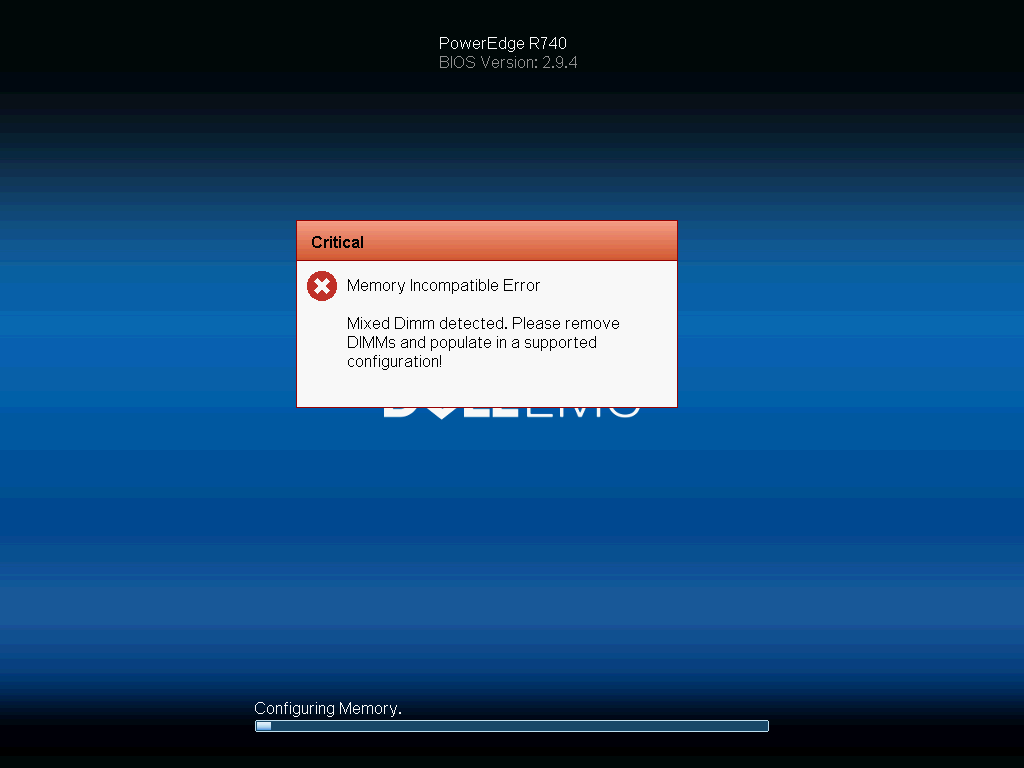
▲若記憶體插不同等級的,尤其是不同Rank組合的記憶體,就會出現這樣的錯誤訊息
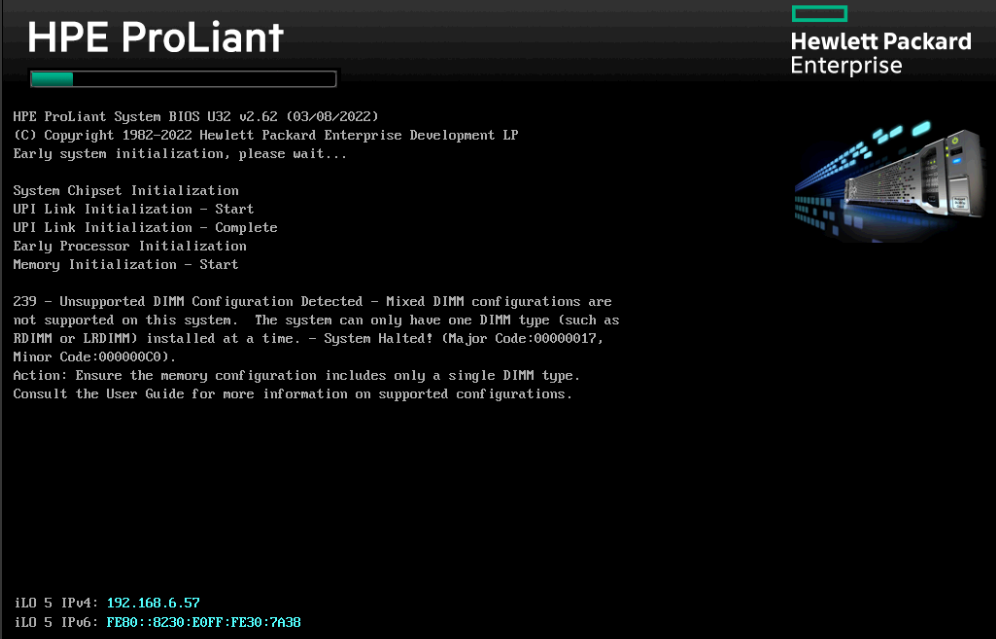 ▲額外測試: 在HPE伺服器使用Xeon 4210R CPU,嘗試混插64GB LR-DIMM和64GB R-DIMM,也是顯示”Mixed DIMM”而卡住
▲額外測試: 在HPE伺服器使用Xeon 4210R CPU,嘗試混插64GB LR-DIMM和64GB R-DIMM,也是顯示”Mixed DIMM”而卡住
安裝方式也有規則,以雙CPU伺服器系統來說,記憶體必須讓兩顆CPU分配到相同容量,才能順利開機。例如有兩支32GB和兩支16GB時,就必須將1x 32GB和1x 16GB (共48GB)插在CPU1的DIMM A1, A2插槽,而另一組1x 32GB + 1x 16GB(共48GB)則插在CPU2對應的B1, B2插槽,這樣就能順利開機使用。要是2x 32GB (64GB)插在CPU1那邊,2x 16GB (32GB)插在CPU2那邊,BIOS初始過程中就會卡住,整個伺服器等於當住,這點請注意!
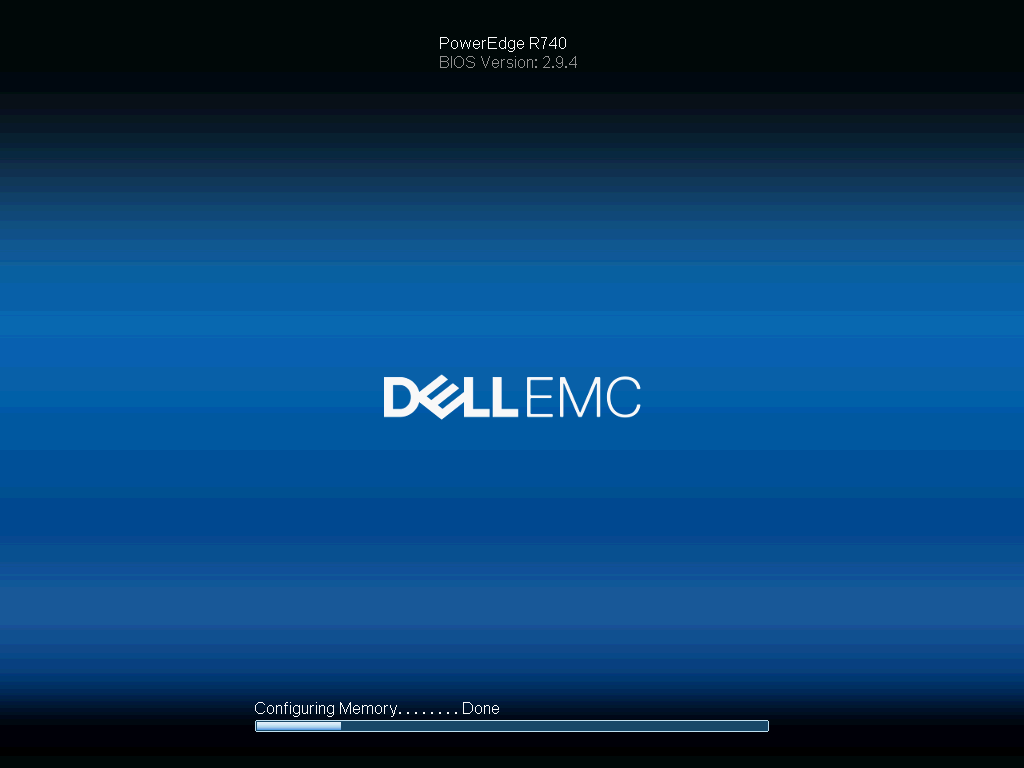
▲若CPU1和CPU2分配的記憶體不相等,則在BIOS開機時卡住
另外,若以交叉方式安裝記憶體。例如CPU 1的插法是32GB, 16GB。而CPU 2的插法是16GB, 32GB。雖說兩邊都是48GB,可以順利開機,但會導致記憶體效能稍微降低4.5~5%。因此建議改成兩邊CPU都是32GB,16GB或16GB,32GB。
C. 不同時脈混插結果: 只要是相同容量的R-DIMM,記憶體不管插到哪個DIMM Slot,系統都會抓取最低時脈為準。若不同容量(如上述最多能支援兩種不同容量),只要按照上述的安插法則,一樣能開機,運作時脈則以抓各記憶體裡面最低時脈為主。例如所有記憶體都插2933,但只要其中有一條是2133,那麼系統就以2133來運作。
結語
透過上述的測試,可以發現,其實廠牌真的影響不大,有沒有系統廠認證的記憶體,只要是記憶體原廠顆粒,系統都是可以抓到的。至於運作時脈方面,系統都會以最低速度的為準。所以可以的話,盡量選擇同樣時脈的記憶體來安插使用,而時脈比較高的,都會降頻到伺服器/晶片組能支援的最大時脈,所以購買前先查閱一下自己伺服器能支援的最大記憶體時脈,再來選擇買可匹配的產品。
至於記憶體容量部份,這就比較Critical一點。相同容量的記憶體,不管廠牌或速度,插到伺服器上面都是可以抓到的。要是不同容量,最好也侷限同一類R-DIMM就行了,例如你先前都是裝16GB的,後面可以買32GB或64GB來擴充。若是雙處理器的伺服器,安裝的插槽也得重新安排,讓CPU1和CPU2都能獲得相同的容量,且盡量照正規的安裝方法,不要交叉安裝,效能才會發揮到極致。如此一來,記憶體頻寬也會隨著記憶體插越多而提升越多,這樣對於多工處理時也可能快速處理完成。

▲OSSLab販售的伺服器記憶體,都是採用原廠顆粒,或是系統廠認證的記憶體,能讓您伺服器的記憶體容量輕鬆擴充,提升整體效能,而不用擔心相容性問題。圖為Dell原廠認證記憶體
總之,想要擴充伺服器記憶體,遵照上面的方法就對了。由於市售伺服器一般都是客戶開規格,然後原廠給您組裝到好,其提供的記憶體也都是原廠認證,一次買齊的費用很高,若當初沒有一次買齊,未來要擴充也都幾乎只能從原廠購買來擴充,而這就是伺服器升級的生態。然而有些人認為,是否可以拿一般非原廠顆粒記憶體來擴充。其實這樣做的話,要冒很大風險的,首先是相容性問題,非原廠顆粒記憶體可能無法被這些伺服器認得,再來是縱使可以支援,但非原廠記憶體的功能性測試與燒機測試並沒有像原廠那樣久且嚴謹,也許你剛好跑到哪個應用程式就會掛點,導致伺服器整個停機,造成業務停擺,這樣損失更大!
正因此,OSSLab了解IT人員的需求,提供各式伺服器專用的記憶體,皆擁有絕佳相容的特色,除了原廠記憶體模組之外,也有系統原廠認證的記憶體模組,並提供比市面上「更優惠」的價格,減少您的TCO (整體擁有成本)。加上OSSLab更提供客製化伺服器的技術諮詢服務,讓您輕鬆享有跟原廠同級、但費用更少的採購費用,賦予您的伺服器擁有如虎添翼的效能提升效益,快來看看吧!
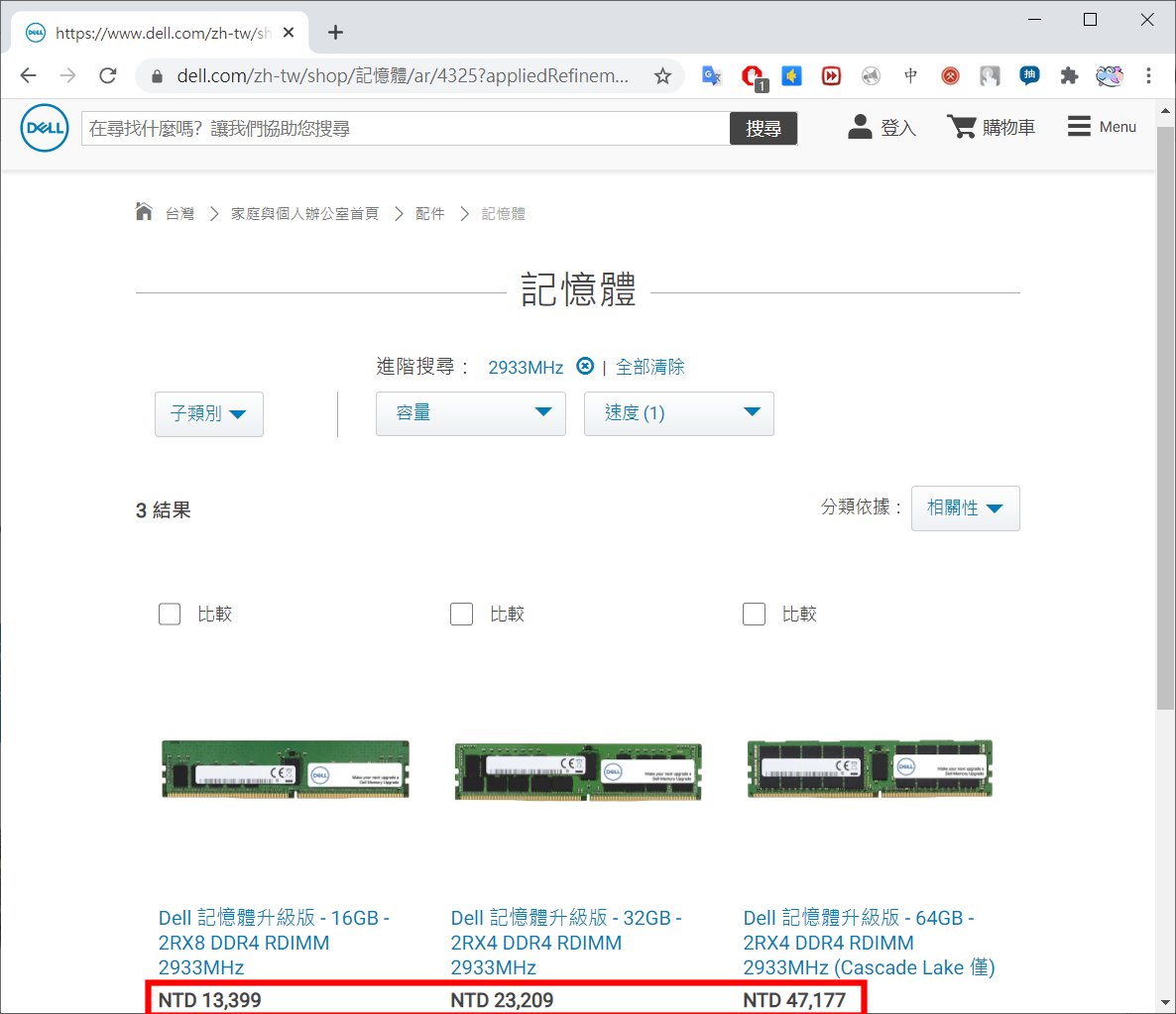
▲原廠認證伺服器記憶體,通常價格不斐…
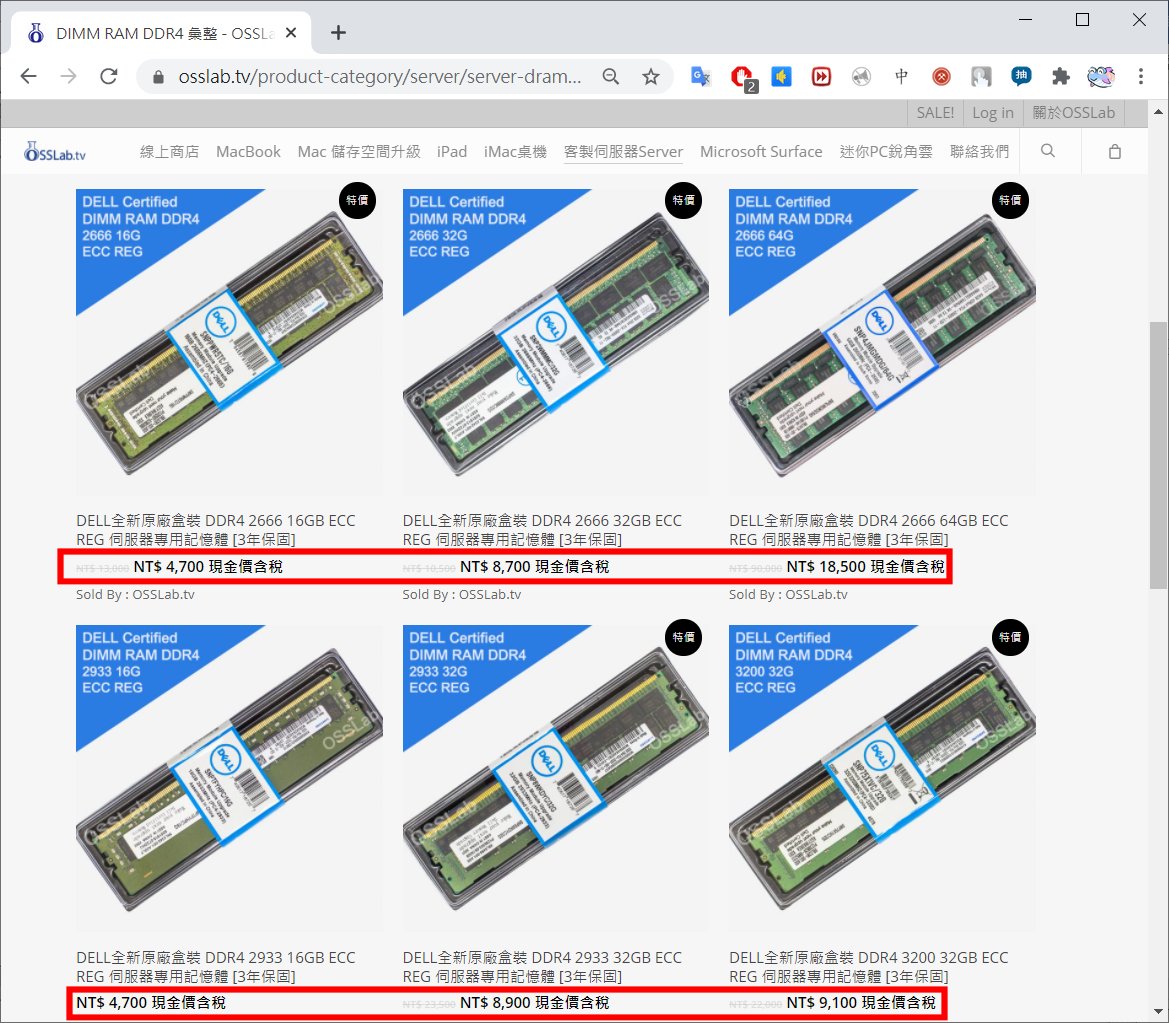
▲OSSLab伺服器記憶體提供比市面上「更優惠約3~5倍的價格」,減少TCO (整體擁有成本),讓您伺服器能擁有如虎添翼的效能提升效益
> OSSLab 伺服器專用DDR4記憶體 (傳送門) ==> https://osslab.tv/product-category/server/server-dram-ddr4/
> OSSLab 伺服器專用DDR3記憶體 (傳送門) ==> https://osslab.tv/product-category/server/server-dram-ddr3/


